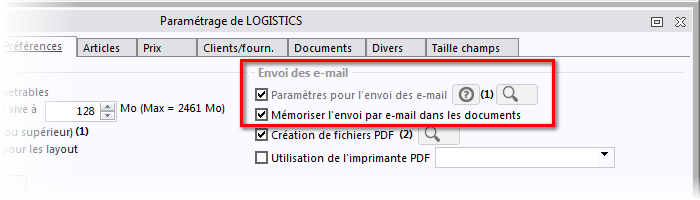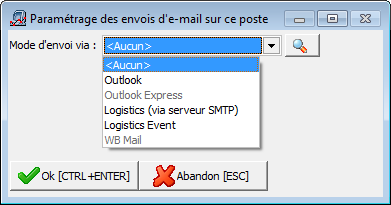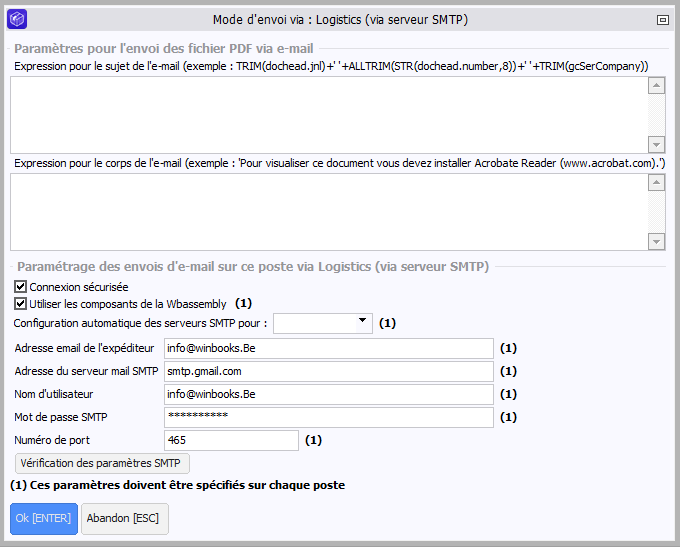Accéder au Paramètre pour l'envoi des e-mail via l'onglet Préférences des paramètres généraux.
Ce paramètre doit être spécifié sur chaque PC.
Logistics peut envoyer en standard les e-mails via l'application Microsoft Outlook ou directement via le protocole SMTP.
L'option lancer une copie papier supplémentaire est disponible pour le bouton Email / Impression de l'écran d'impression des documents. Voir l'explication de la fonctionnalité Impression ou mail.
Sur cette page:
Outlook
Option Outlook désactivée
Si Outlook est bien installé mais que dans la liste déroulante Mode d'envoi l'option Outlook reste grisée, cela est du dans la plupart des cas à l'antivirus qui masque Outlook aux autres applications dont Logistics. La solution consiste à modifier le paramétrage de l'antivirus pour autoriser Logistics à communiquer avec Outlook. Dans le cas où il n'y a pas ce type de configuration dans l'antivirus, il faut réinstaller Outlook en désactivant complètement l'antivirus pendant la durée de l'installation.
Le sujet et le corps de l'e-mail peuvent être prédéfinis en cliquant sur .
Le sujet de l'e-mail est par défaut : code journal suivi du n° de document et du nom de votre licence. Et le corps de l'e-mail est par défaut vierge.
Option Description Envoyer l'e-mail directement Cette option permet de ne pas sauvegarder l'e-mail dans les brouillons d'Outlook et d'expédier directement cet e-mail. Définir la méthode d'envoi d'un e-mail au niveau du journal (6.2) Ce sera cette méthode qui prédominera par rapport à la générale. Afficher le brouillon à la création Si l'option Envoyer l'e-mail directement est désactivée, l'e-mail est automatiquement ouvert après avoir été sauvegardé dans les brouillons d'Outlook. Utiliser un fichier modèle de Outlook Cette option permet d'appliquer un modèle sélectionné dans Outlook pour les e-mails expédiés depuis Logistics. Envoyer les emails au format HTML Cette option permet d'utiliser le format HTML pour les e-mails expédiés depuis Logistics.
SMTP
Le champ Adresse email de l'expéditeur et Adresse du serveur mail SMTP sont à remplir avec votre adresse email et l'adresse du serveur SMTP (par exemple smtp.gmail.com pour la messagerie GMail de Google) qui sont habituellement fournies par votre fournisseur de messagerie.
A partir de la version 5.5 de Logistics, l'option Connexion sécurisée permet de choisir une connexion sécurisée pour l'envoi des mails par SMTP. Si une connexion sécurisée est choisie, il faut en plus de l'adresse email et de l'adresse du serveur SMTP, spécifier le nom d'utilisateur, le mot de passe et le numéro de port. (Port 25, ou port 465 ou 587 en mode sécurisé). Le Nom d'utilisateur correspond habituellement à l'adresse email et le Mot de passe SMTP est le mot de passe utilisé pour ce compte de messagerie.
Pour aider à remplir ces informations, une liste déroulante (dans le champ Configuration automatique des serveurs SMTP disponible à partir de la version 5.5 de Logistics) permet d'aider à pré-remplir ces champs avec les paramètres adéquats de certains serveurs SMTP.
Si vous avez des problèmes avec la connexion par défaut, essayez en cochant "Utiliser les composants de la WbAssembly" et redémarrer.
Event
L'envoi d'email depuis Logistics peut également se faire via une programmation spécifique en ajoutant l'event E_SendEMail dans le custevent (accessible depuis le menu Utilitaires > Macro commande, onglet Program).
PROCEDURE E_SendEMail
LPARAMETERS pcTo, pcSubject, pcBody, pcOption, pcAttach1, pcAttach2, pcAttach3, pcAttach4, pcAttach5, pcAttach6, pcAttach7, pcAttach8, pcAttach9
RETURN .F.